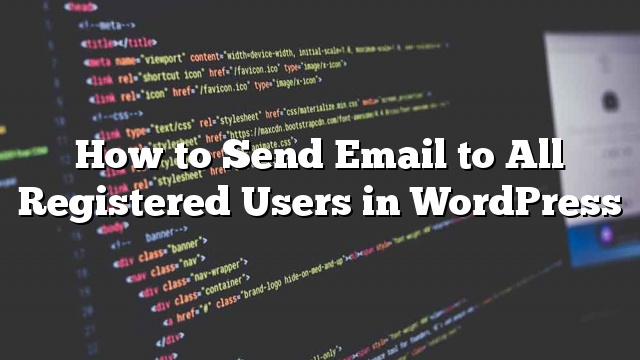¿Alguna vez has querido enviar un correo electrónico masivo a todos los usuarios registrados en tu sitio de WordPress? Si ejecuta un sitio multiusuario de WordPress, a veces puede necesitar enviar correos electrónicos de notificaciones a sus usuarios. En este artículo, le mostraremos cómo enviar correos electrónicos a todos los usuarios registrados en WordPress.

¿Por qué y cuándo necesita enviar correos electrónicos a todos los usuarios registrados en WordPress?
Si permite el registro de usuarios en su sitio de WordPress, entonces también puede agregar automáticamente usuarios registrados a su lista de correo electrónico.
En caso de que no agregue sus usuarios registrados en una lista de correo electrónico, o su lista de correo electrónico no esté segmentada, entonces necesitaría una solución alternativa para enviar un correo electrónico masivo a todos los usuarios registrados.
Puede usar esta función para enviar correos electrónicos sobre anuncios importantes, estado de la cuenta, solicitudes de actualización de contraseña y más.
Veamos cómo puedes enviar fácilmente un correo electrónico a todos los usuarios registrados en tu sitio de WordPress.
Envío de correo electrónico a todos los usuarios registrados en WordPress
Lo primero que debe hacer es instalar y activar el plugin Email Users. Para más detalles
Tras la activación, el complemento agregará un nuevo elemento de menú con la etiqueta ‘Usuario de correo electrónico’. Al hacer clic en él, irá a la página donde puede elegir a quién quiere enviar un correo electrónico.
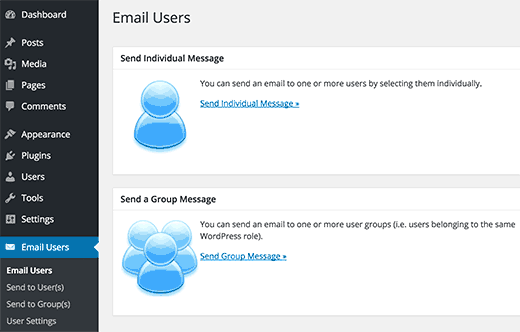
Puede enviar mensajes individuales a usuarios específicos, o puede enviar un mensaje a grupos de usuarios. Los usuarios con el mismo rol de usuario tienen el mismo grupo de usuarios, por ejemplo, administradores, editores, autores, suscriptores, etc.
Debe hacer clic en el enlace ‘Enviar mensaje individual’ para enviar correos electrónicos a usuarios específicos o a todos los usuarios de su sitio de WordPress.

Comience seleccionando un formato de correo para su correo electrónico y luego seleccione destinatarios de la lista desplegable. Puede usar la tecla CTRL (tecla Comando en Mac) para seleccionar varios usuarios.
A continuación, debe agregar una línea de asunto y su mensaje de correo electrónico. Una vez que esté satisfecho con el mensaje de correo electrónico, haga clic en el botón Enviar correo electrónico.
El complemento enviará su mensaje de correo electrónico a todos los usuarios seleccionados.
Enviar correo electrónico a grupos de usuarios en WordPress
El complemento de correo electrónico de usuario también viene con una función que le permite enviar correos electrónicos a roles de usuario específicos.
Esta función es útil si tiene muchos usuarios y no puede seleccionarlos uno por uno en el formulario de mensaje individual. También es útil cuando solo desea enviar funciones de usuario específicas como autores o editores.
Deberás visitar Usuarios de correo electrónico »Enviar a grupo (s) página.
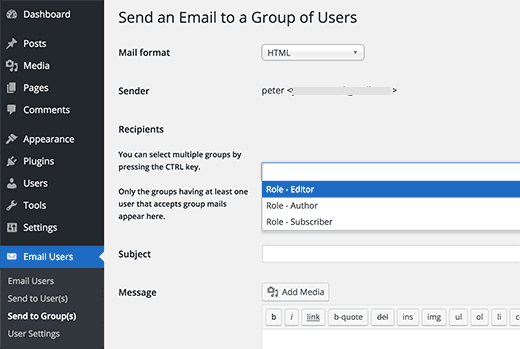
Primero debe seleccionar un formato de correo (texto simple o HTML) para su mensaje de correo electrónico. Después de eso, puede seleccionar a qué funciones o grupos de usuarios desea enviar este correo electrónico.
A continuación, agregue un tema para su mensaje de correo electrónico y luego agregue el mensaje de correo electrónico que desea enviar. Haga clic en el botón Enviar correo electrónico para enviar el mensaje.
Activación / desactivación de correos electrónicos para usuarios específicos en WordPress
Puede seleccionar qué usuarios recibirán mensajes individuales o grupales visitando el Usuarios de correo electrónico »Configuración de usuario página.

Seleccione el usuario que desea editar y luego seleccione una acción del menú de acciones masivas. Puede desactivar las notificaciones (mensajes individuales) y los correos electrónicos masivos (correos electrónicos enviados a múltiples usuarios o grupos de usuarios).
Cuando haya realizado los cambios, asegúrese de hacer clic en el botón Aplicar para guardar sus cambios.
Los usuarios individuales en su sitio también pueden controlar la configuración del correo electrónico en sus páginas de perfil.
Al iniciar sesión, los usuarios pueden acceder a su página de perfil y notarán dos nuevas opciones para aceptar o rechazar mensajes de correo electrónico.
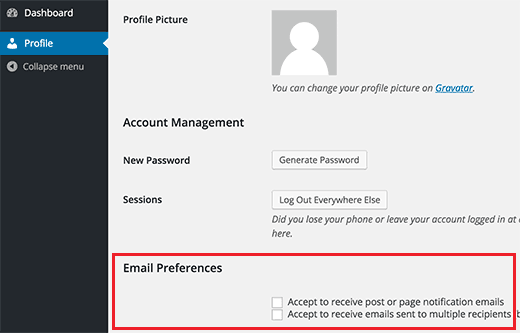
Solución de problemas de correo electrónico
Si tiene problemas para enviar correos electrónicos desde su sitio web de WordPress